Windows 10 Monitörde 144Hz'in Görünmemesini Düzeltme
Yayınlanan: 2022-09-27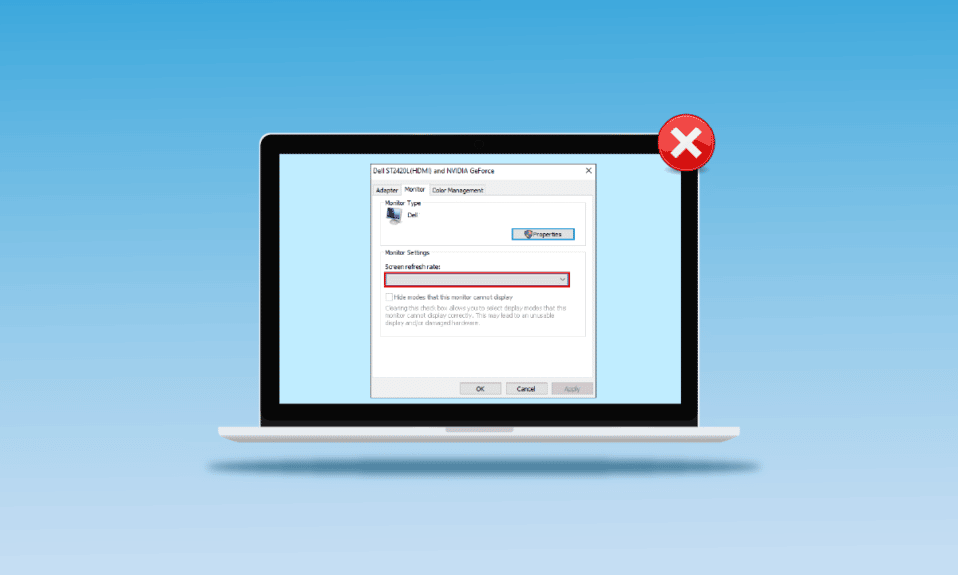
Ekran titremesi sorunlarının veya ekran çözünürlüğünün tanımlanamayan nedenlerinden biri, yenileme hızının düşük değeridir. Sorun, 144 Hz'nin Windows 10'u göstermemesi olarak adlandırılıyor. Daha önce belirtildiği gibi, ayardaki hata, monitör ekranında sorunlara neden olabilir. Yenileme hızının 60Hz olarak ayarlanması durumunda, 144Hz monitörü sadece 60Hz gösteren nasıl düzeltirim sorusunun cevabı makalede bulunmaktadır. Bu, yenileme hızını daha yüksek bir hıza ayarlayarak sorunu çözecektir. Ayrıca 144Hz'i nasıl etkinleştiririm sorusunun cevabı da bu yazıda anlatılmaktadır. PC'nizdeki sorunu çözmenin yöntemlerini öğrenmek için makaleyi sonuna kadar okuyun.
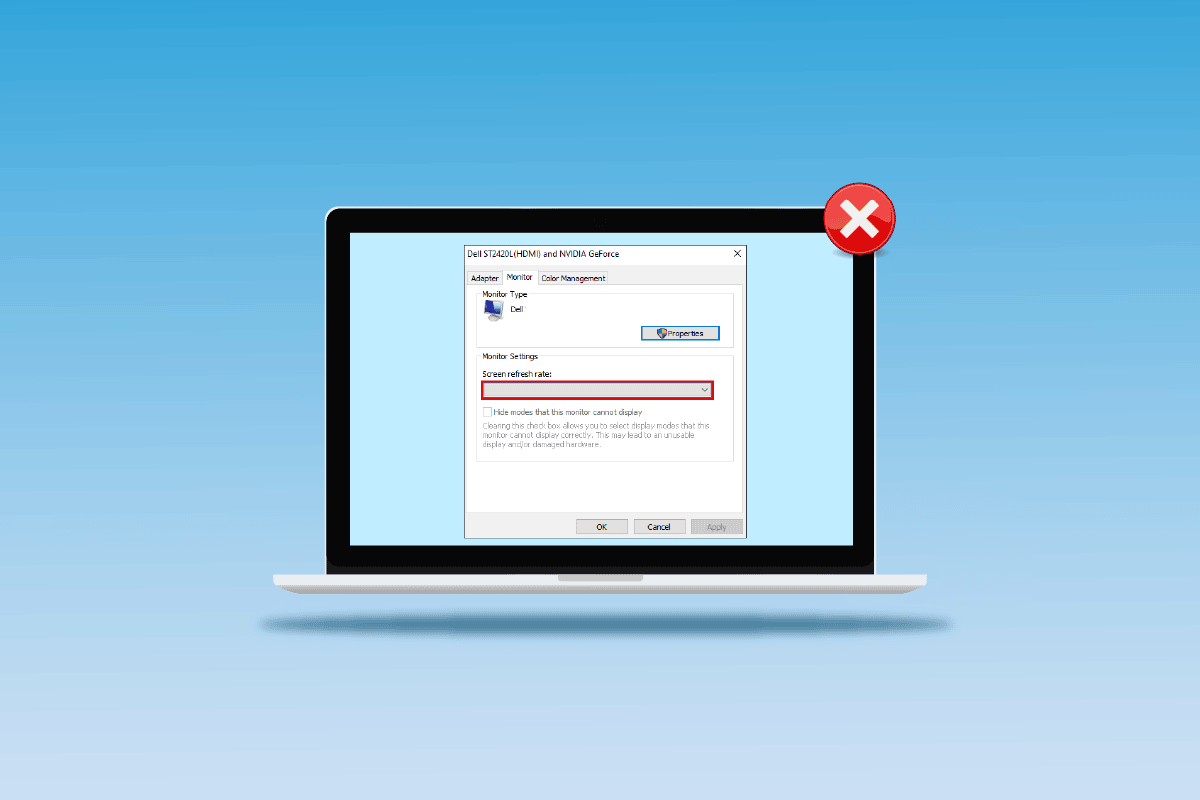
İçindekiler
- 144Hz Windows 10 Monitörde Görünmüyor Nasıl Onarılır
- Windows 10'da 144Hz Sorununun Görünmemesinin Sebepleri Nelerdir?
- Yöntem 1: Temel Sorun Giderme Yöntemleri
- Yöntem 2: Görüntü Sürücülerini Güncelleyin
- Yöntem 3: Sürücü Güncellemelerini Geri Alma
- Yöntem 4: Görüntü Sürücülerini Yeniden Yükleyin
- Yöntem 5: Görüntü Ayarlarını Değiştir
- Profesyonel İpucu: Oyun İçi Ayarları Yapın
144Hz Windows 10 Monitörde Görünmüyor Nasıl Onarılır
144Hz yenileme hızı, ekranda bir görüntüyü görüntülemek için ekranın saniyede 144 kez yenileneceği anlamına gelir. 60Hz yenileme hızı ise ekrandaki görüntüyü saniyede 75 kare yenileyecekti.
Aşağıdakiler, monitör ekranındaki diğer herhangi bir yenileme hızına göre 144 Hz kullanmanın avantajlarıdır.
- Ekrandaki görsellerin görüntü kalitesi daha iyidir .
- Herhangi bir görseli görüntülemek için monitörün aldığı tepki süresi artar .
- Kare/Saniye hızının FPS'si iyileştirildi . Bu, oyundaki görüntü oluşturma sorunlarının çözülmesine yardımcı olacaktır.
- Herhangi bir video oynatılırken oluşan titremeler veya videonun giriş gecikmesi veya hareket bulanıklığı azaltılır .
- Genel olarak, görüntüleme ekranındaki görsellerin genel kalitesi iyileştirildi .
Windows 10'da 144Hz Sorununun Görünmemesinin Sebepleri Nelerdir?
Aşağıdakiler, Windows 10 PC'de 144Hz çözünürlükle ilgili sorunun ortaya çıkmasının nedenleridir.
- Varsayılan monitör ayarı - Çoğu zaman, Windows PC'nin monitörü 144 Hz yenileme hızını desteklemeyebilir.
- Donanım Sorunları - Windows PC'nizin bağlantı noktaları veya bağlantı kabloları gibi donanımla ilgili sorunlar varsa, hasar görmüş veya yanlış bağlanmışsa, bu sorunla karşılaşabilirsiniz.
- Eski Ekran Sürücüsü- Yenileme hızı, PC'nizdeki eski bir Ekran sürücüsü tarafından desteklenmeyebilir.
Yöntem 1: Temel Sorun Giderme Yöntemleri
Bir ön yaklaşım olarak, bu bölümde açıklanan 144Hz'i etkinleştirmek için temel sorun giderme yöntemlerini kullanmayı deneyebilirsiniz.
1 A. Donanım Sorunlarını Düzeltin
Çoğu zaman sorun, Windows PC'nin donanımındaki ve diğer bağlı aygıtlardaki sorunlardan kaynaklanır. Sadece 60Hz gösteren 144Hz monitörü nasıl düzeltirim sorusuna cevap olarak aşağıdaki seçenekleri deneyebilir ve donanım bağlantılarındaki sorunun çözülüp çözülmediğine bakabilirsiniz.
- Windows PC'nin monitörünü bağlamak için HDMI bağlantı noktası yerine DisplayPort'u kullanmayı deneyin.
- Bağlantı kablosunu ilgili bağlantı noktalarına , yani HDMI kablosunu HDMI bağlantı noktasına bağladığınızdan emin olun.
- Daha iyi bir görüntü için HDMI 2.0 veya DisplayPort 1.2 ya da çift bağlantılı DVI kablosu kullanın .
- Bağlantı portu hasarlıysa , kabloyu başka bir porta bağlayın.
- Bağlantı kablosu hasarlıysa , kabloyu yenisiyle değiştirin ve tercihen PC ile birlikte verilen kabloyu kullanın.
1B. Cihaz Yapılandırmalarını Kontrol Edin
Bağlanan cihaz 144 Hz yenileme hızını desteklemiyorsa, 144 Hz'nin Windows 10'da görünmemesi sorunuyla karşılaşabilirsiniz. 144Hz'i nasıl etkinleştiririm sorusunun cihaza uygun olup olmadığını öğrenmek için kullanım kılavuzu kılavuzuna başvurarak veya resmi web sitesinde yapılandırmaları kontrol edebilirsiniz.
Seçenek I: Windows PC'de
Varsayılan web tarayıcınızı kullanarak resmi web sitesinde Windows PC'nin özelliklerini kontrol edebilirsiniz. Açıklama amacıyla, bilgisayar üreticisi olarak Dell seçilmiştir. Açılır menüden sürümü seçin ve PC monitörünün 144 Hz'yi destekleyip desteklemediğini kontrol edin. Üretici destek sayfasını (örn. Dell) ziyaret edebilir ve monitörünüzün özelliklerini kontrol edebilirsiniz.
Not: Cihaz modelinizi öğrenmek için Windows 10'da monitör modelini kontrol etme kılavuzumuzu izleyin.
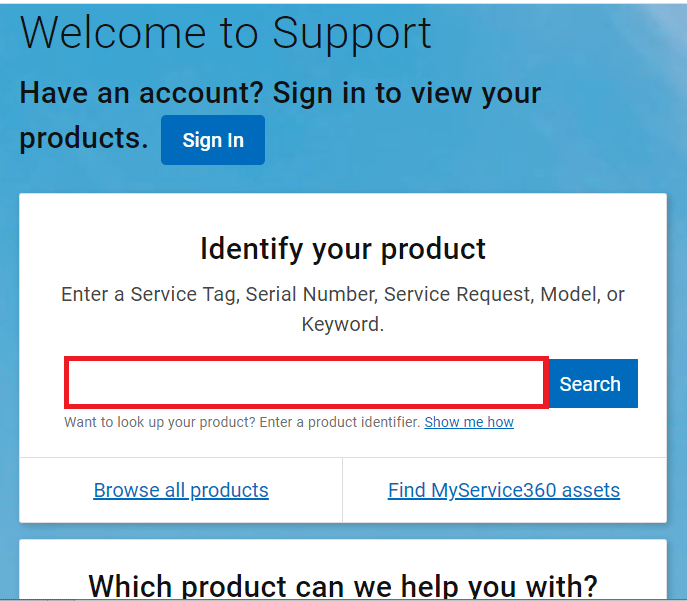
Ayrıca Okuyun: Bir Dizüstü Bilgisayarda 3 Monitör Nasıl Kurulur
Seçenek II: Xbox Konsolunda
Xbox konsolunuzu Windows PC'ye bağladıysanız, konsolun görselleri görüntülemek için 144 Hz yenileme hızını desteklediğinden emin olun. Varsayılan web tarayıcınızı kullanarak özellikleri kontrol edebilirsiniz. Açıklama amacıyla, Xbox One konsolunun ekran yapılandırmaları aşağıda gösterildiği gibi açıklanmıştır.
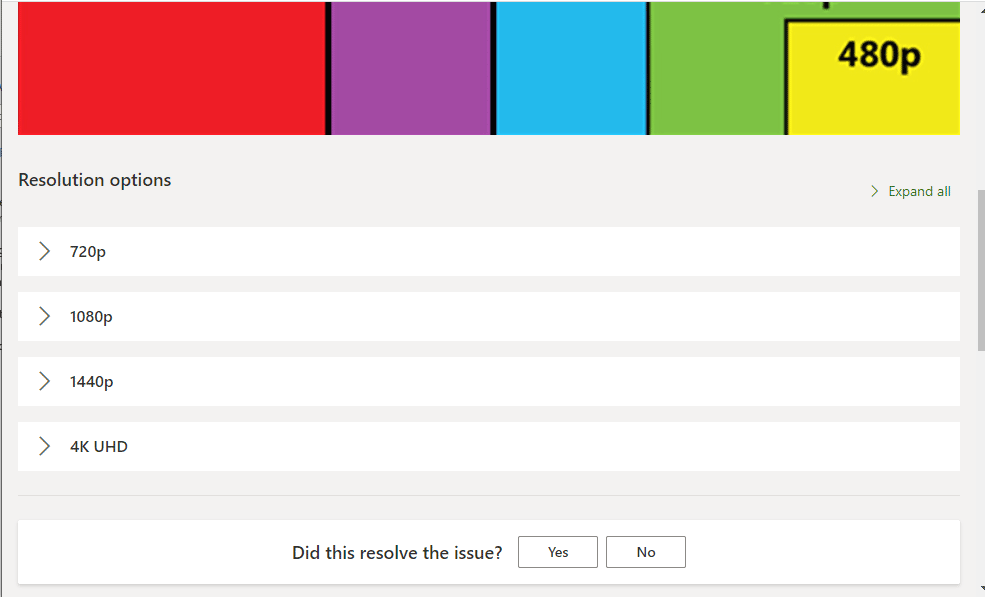
1C. Windows işletim sistemini güncelleyin
144Hz'in Windows 10 sorununu kolayca göstermemesini düzeltmenin başka bir yöntemi de PC'nizdeki Windows işletim sistemini güncellemektir. Windows 10'un en son güncellemelerini indirmek ve yüklemek için kılavuzdaki talimatlara başvurabilirsiniz.
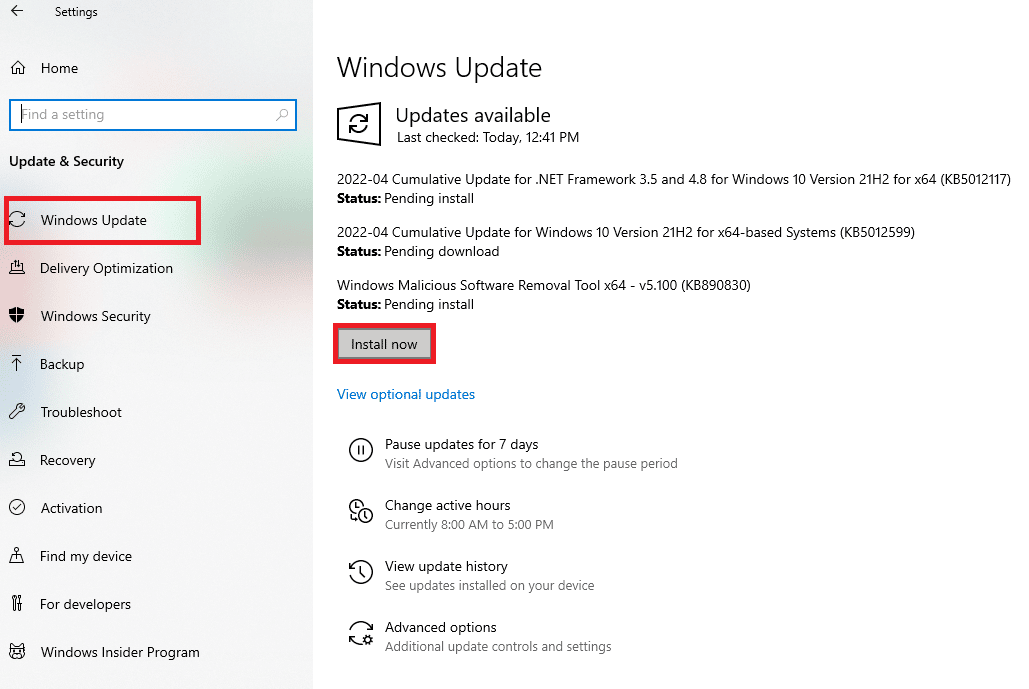
Yöntem 2: Görüntü Sürücülerini Güncelleyin
Yukarıdaki yöntemler işe yaramadıysa ve hala 144 Hz'yi nasıl etkinleştireceğimi düşünüyorsanız, güncel olmayan ekran sürücüleri bunu yapmanızı engelliyor olabilir. Yenileme hızı doğrudan görsellere bağlı olduğundan, PC'nizdeki ekran sürücüsünün en son sürüme güncellendiğinden emin olmanız gerekir. Bilgisayarınızda Windows 10'da grafik sürücüsünü güncelleme yöntemlerini öğrenmek için burada verilen bağlantıdaki kılavuzu kullanabilirsiniz.
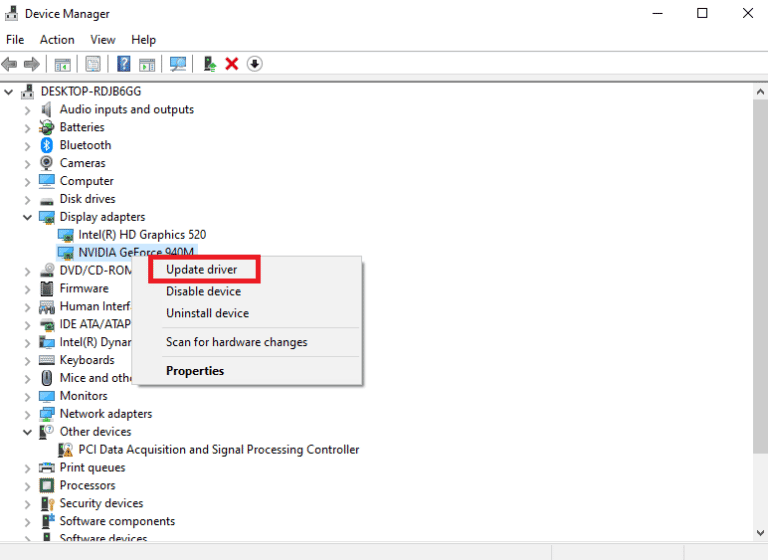
Ayrıca Okuyun: Cihazınız için Windows Bulunan Sürücüleri Düzeltin, Ancak Bir Hatayla Karşılaştınız
Yöntem 3: Sürücü Güncellemelerini Geri Alma
Sisteminiz düzgün çalışıyorsa ve bir güncellemeden sonra arızalanmaya başladıysa, sürücüleri geri almak yardımcı olabilir. Sürücünün geri alınması, sistemde yüklü olan mevcut sürücüyü silecek ve önceki sürümüyle değiştirecektir. Sürücüleri Geri Almak için, Windows 10'da Sürücüleri Geri Alma hakkındaki kılavuzumuzu okuyun.
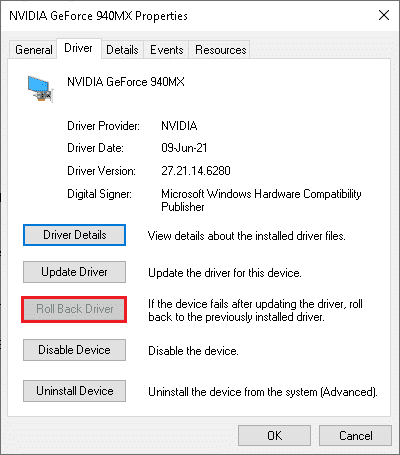
Yöntem 4: Görüntü Sürücülerini Yeniden Yükleyin
Ekran sürücüsünü güncellemek sorunu çözmezse, bilgisayarınıza yeniden yüklemeyi deneyebilirsiniz. Bunu yapmak için, Windows 10'da aygıt sürücülerini kaldırıp yeniden yüklemek için kılavuzumuzdaki talimatları izleyin.
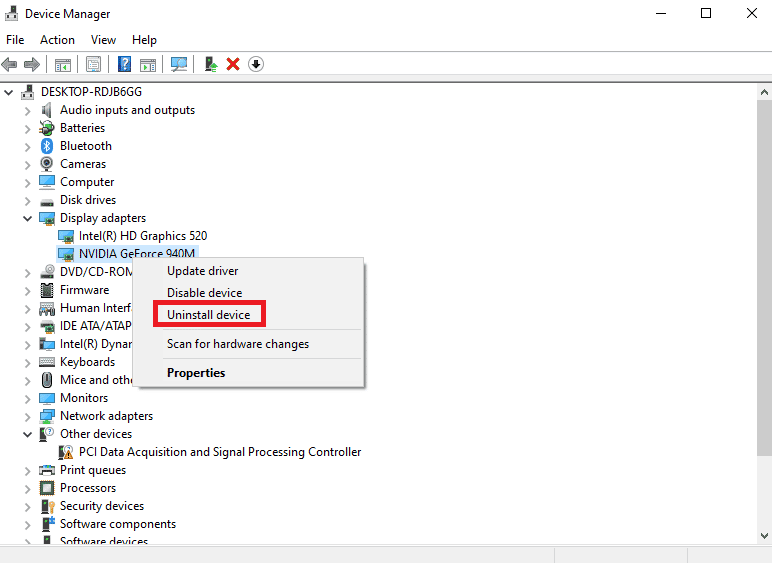

Ayrıca Okuyun: Windows'un Bu Sürümüyle Uyumlu Olmayan NVIDIA Sürücüsünü Düzeltin
Yöntem 5: Görüntü Ayarlarını Değiştir
Çoğu zaman, görüntü ayarı yanlış yapılandırılmış olabilir ve yenileme hızını kullanamayabilirsiniz. Sadece 60Hz gösteren 144Hz monitörü nasıl düzeltirim sorusuna cevap olarak, sorunu çözmek için ekran ayarlarını kontrol edebilir ve PC'nizde değiştirebilirsiniz.
Seçenek I: Monitör Görüntüsü Ayarları aracılığıyla
İlk seçenek, PC'nizdeki monitör görüntü ayarlarını değiştirmek ve yenileme hızını 144Hz'e özelleştirmek. Windows PC'nizde 144Hz'i nasıl etkinleştiririm sorusunun ana cevabı budur.
1. Windows + I tuşlarını kullanarak Ayarlar uygulamasını açın ve menüdeki Sistem seçeneğine tıklayın.
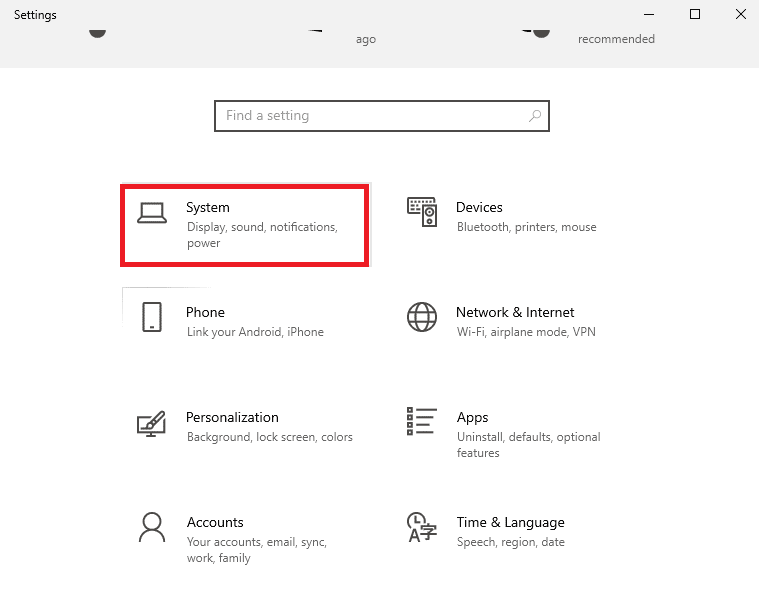
2. Ekran sekmesinde, Çoklu ekran bölümündeki Gelişmiş ekran ayarları seçeneğine tıklayın.

3. Yenileme hızını (Hz) Ekran bilgileri bölümünde bulabilirsiniz.
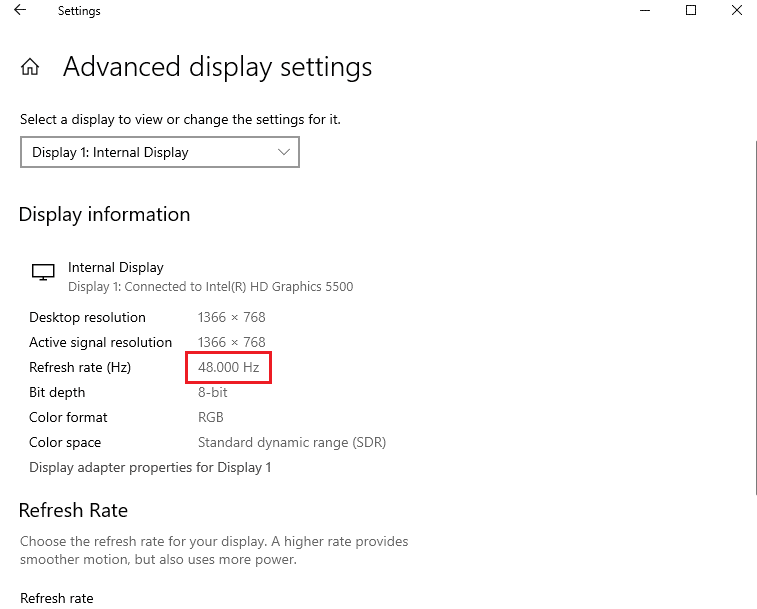
4. Yenileme hızını değiştirmek için Display1 için görüntü bağdaştırıcısı özellikleri seçeneğine tıklayın.
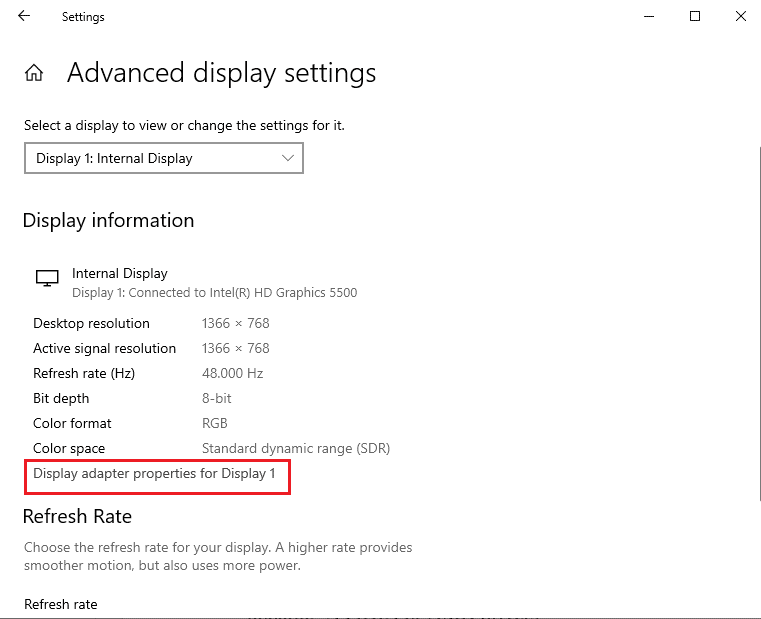
5. Monitör sekmesine gidin ve Ekran yenileme hızının açılır menüsünde gerekli yenileme hızına tıklayın.
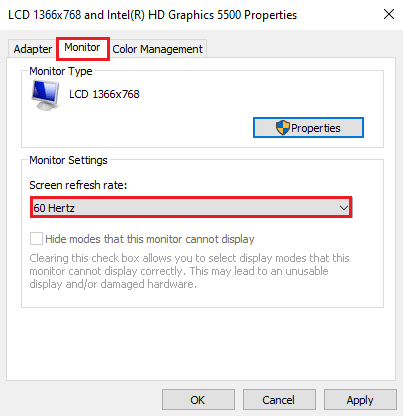
6. Değişikliği uygulamak için Uygula düğmesine tıklayın.
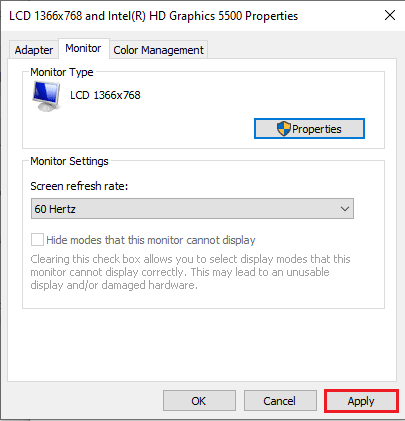
7. Onay penceresinde Değişiklikleri koru düğmesine tıklayın.
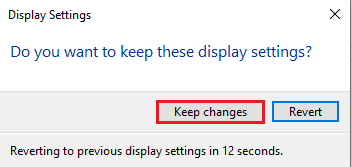
8. Tamam düğmesine tıklayın ve yenileme hızının değişip değişmediğini kontrol edin.
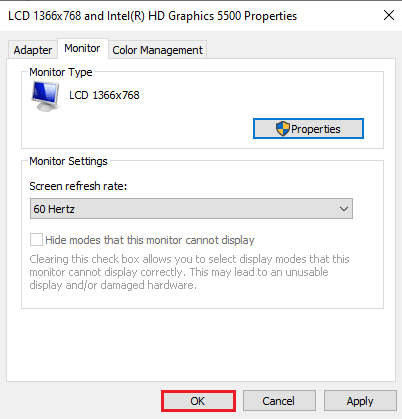
Ayrıca Okuyun: Windows 10'da Ekranlar için DPI Ölçekleme Düzeyini Değiştirin
Seçenek II: NVIDIA Kontrol Paneli aracılığıyla
NVIDIA Grafik kartı kullanıyorsanız, 144 Hz'nin Windows 10'un görünmemesi sorununu düzeltmek için ekran ayarlarını değiştirmek için NVIDIA Kontrol Panelini kullanabilirsiniz.
1. Masaüstünde herhangi bir boş alana basın ve NVIDIA Kontrol Paneli seçeneğine tıklayın.
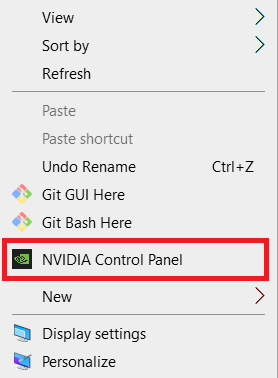
2. Sol bölmedeki Görüntü sekmesinde, Çözünürlüğü değiştir seçeneğine tıklayın.
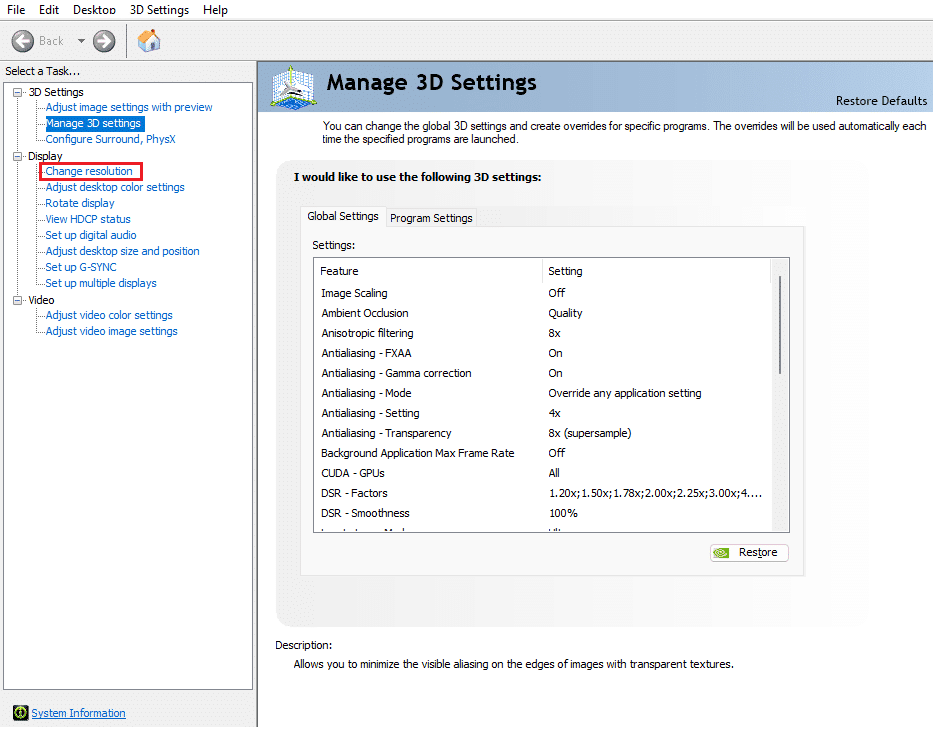
3. Yenileme hızı açılır menüsünde 144 Hz seçeneğini belirleyin.
4. Yenileme hızını seçemezseniz, Özelleştir… düğmesine tıklayın.
5. Özel Çözünürlük Oluştur… düğmesine tıklayın.
6. Görüntü modu (Windows tarafından bildirildiği gibi) bölümünde, Yenileme hızı (Hz) alanına 144 değerini yazın.
7. Ekran ayarlarını kontrol etmek için Test düğmesine tıklayın.
8. Ayarı kaydetmek için onay penceresindeki Evet düğmesine tıklayın.
Ayrıca Okuyun: NVIDIA Ekran Ayarları Kullanılamıyor Hatasını Düzeltin
Seçenek III: AMD Catalyst Control Center aracılığıyla
Oyun bilgisayarı kullanıyorsanız 144Hz monitörü sadece 60Hz gösteriyor nasıl düzeltirim sorusuna cevap olarak bu seçeneği kullanabilirsiniz. AMD Radeon Grafik kartındaki yenileme hızını AMD Catalyst Control Center kullanarak değiştirme yöntemi burada ayrıntılı olarak açıklanmıştır.
1. Masaüstünde herhangi bir boş alana sağ tıklayın ve AMD Catalyst Control Center seçeneğini seçin.
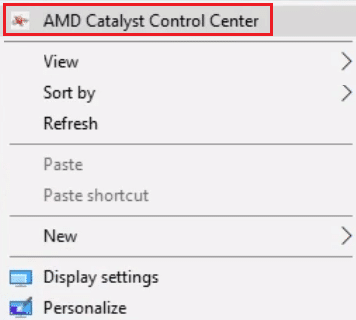
2. Sol bölmedeki Masaüstü Yönetimi sekmesini genişletin ve Masaüstü Özellikleri seçeneğine tıklayın.
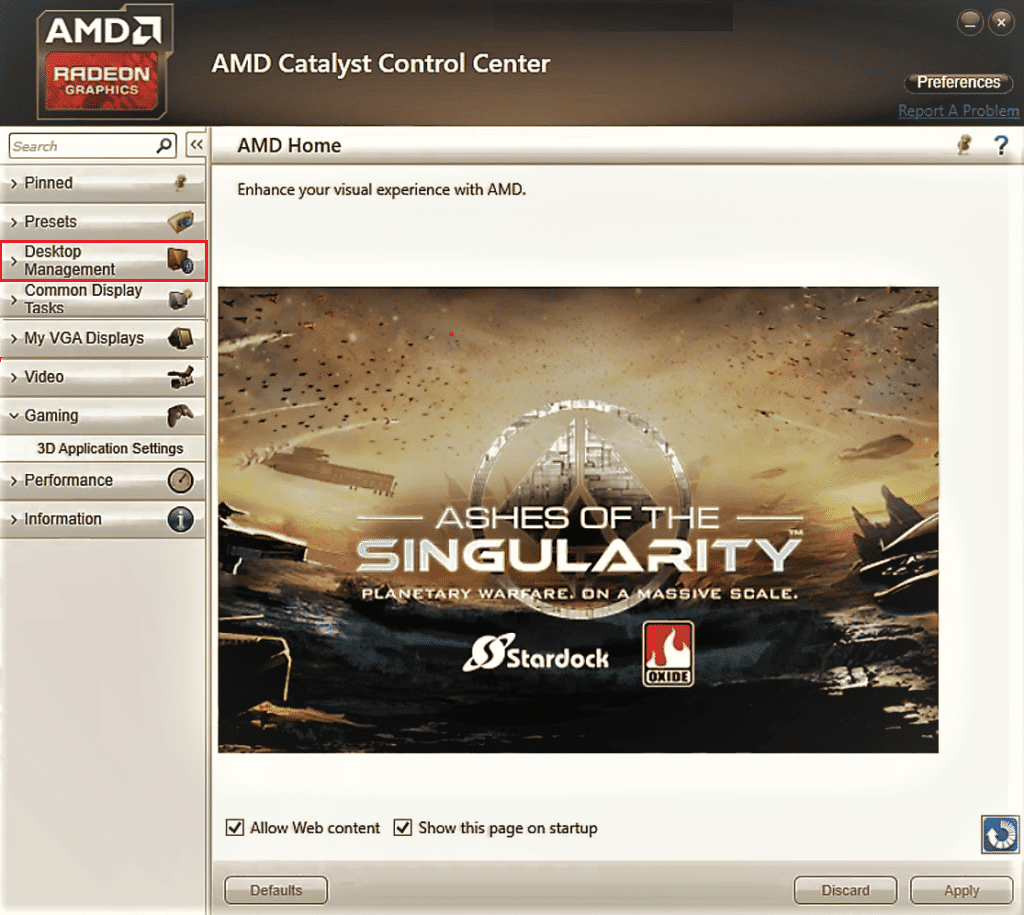
3. Ayarlar bölümünde Yenileme hızını 144Hz olarak ayarlayın ve Oluştur düğmesine tıklayın.
Bu nedenle, 144Hz'i nasıl etkinleştireceğimi sorguluyorsanız, o zaman çözüm budur.
Profesyonel İpucu: Oyun İçi Ayarları Yapın
144Hz'in Windows 10'da görünmeme sorununu düzeltmenin ek bir yöntemi olarak, PC'nize yüklediğiniz oyun uygulamalarının görüntü ayarlarını değiştirmeyi deneyebilirsiniz. Bu, oyun uygulamaları ile ekran ayarları arasındaki uyumsuzluğu giderecek ve 144Hz'i nasıl etkinleştiririm sorusunun cevabını bulmanıza yardımcı olacaktır.
Not: Açıklama amacıyla Skyrim oyununun oyun içi ayarları kullanılmıştır.
1. Stream'de Skyrim oyununu başlatın
2. Oyun içi ayarları açın.
3. Ayrıntı bölümünde Gelişmiş… seçeneğine tıklayın.
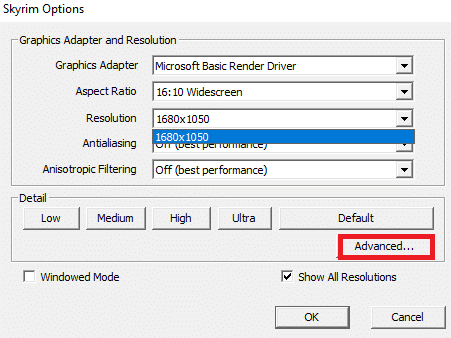
4. Ayrıntı sekmesinde, açılır menüyü kullanarak Gölge Kalitesi ve Gölge Mesafesi seçeneklerini Düşük olarak ayarlayın ve Tamam düğmesine tıklayın.
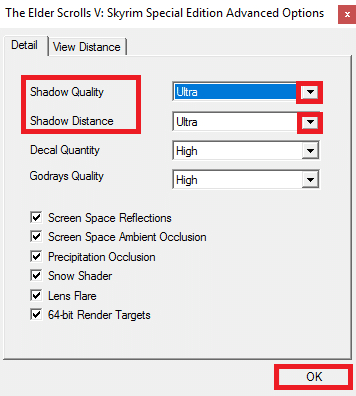
5. Arama çubuğunu kullanarak Skyrim oyununu yeniden başlatın ve sorunun çözülüp çözülmediğine bakın.
Önerilen:
- Xbox Live Hatası 8015190e'yi Düzeltin
- Windows 7 ve 10'da RAM Nasıl Artırılır
- NVIDIA GPU Masaüstü Sorununa Ekli Ekranı Şu Anda Kullanmıyor Düzeltme
- Windows 10 DisplayPort'un Çalışmamasını Düzeltin
144Hz'in Windows 10'da görünmeme sorununu düzeltme yöntemleri makalede anlatılmaktadır. Sadece 60Hz gösteren 144Hz monitörü nasıl düzeltirim sorusuna hangi yöntemlerin mükemmel bir çözüm olduğunu bize bildirin. Ayrıca, önerilerinizi ve sorularınızı paylaşmak için lütfen yorum bölümünü kullanın.
